MainStage 사용 설명서
- 시작하기
-
- 편집 모드 개요
- 센드 이펙트를 통해 오디오 라우팅하기
- 그래프 사용하기
- 컨트롤러 트랜스폼 생성하기
- 콘서트 프로젝트 간에 패치 및 세트 공유하기
- 콘서트 프로젝트의 오디오 출력 녹음
-
-
- MIDI 플러그인 사용하기
- 조합 버튼 컨트롤
- Note Repeater 파라미터
- 랜더마이저 컨트롤
-
- Scripter 사용하기
- Script Editor 사용하기
- Scripter API 개요
- MIDI 프로세싱 함수 개요
- HandleMIDI 함수
- ProcessMIDI 함수
- GetParameter 함수
- SetParameter 함수
- ParameterChanged 함수
- Reset 함수
- JavaScript 객체 개요
- JavaScript Event 객체 사용하기
- JavaScript TimingInfo 객체 사용하기
- Trace 객체 사용하기
- MIDI 이벤트 beatPos 속성 사용하기
- JavaScript MIDI 객체 사용하기
- Scripter 컨트롤 생성하기
- Transposer MIDI 플러그인 컨트롤
-

MainStage의 Sculpture Morph 패드에서 지점 임의화하기
임의화 기능을 사용하면 선택한 모핑 지점을 임의로 변화시킬 수 있습니다. 복사/붙여넣기 기능과 결합 시, 임의화는 자동 사운드 생성기로 Morph 패드를 사용하는 데 도움이 됩니다.
Morph 패드를 사용하면 독창적인 사운드와 모핑된 사운드가 혼합된 흥미로운 합성 사운드를 낼 수 있습니다. 이 하이브리드 사운드를 Morph 패드의 모서리 또는 여러 모서리에 복사하고 정의 가능한 양만큼 임의화할 수 있습니다. 그런 다음, 모핑된 사운드는 새로운 팀버럴 요소가 되어 모서리로 이동하거나 임의화하는 등의 작업을 수행할 수 있습니다.
사실상, 부모 및 자식 사운드를 선택하여 일부 제어 기능을 유지하면서 사운드를 ‘배양’하는 것입니다. 사운드 프로그래밍 지식이 제한적일지라도 이 접근 방식으로 새롭고 복잡한 사운드를 만들 수 있습니다.
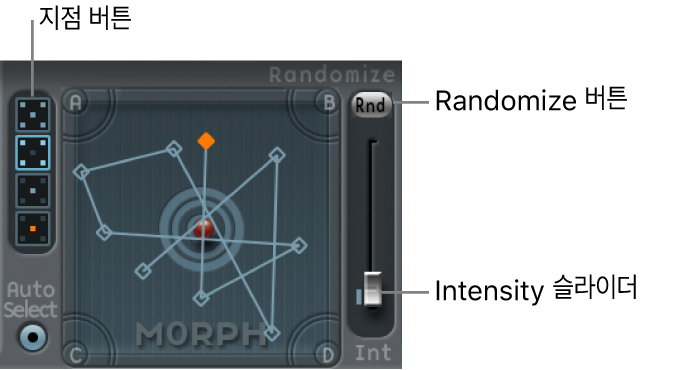
모핑 지점 임의화 파라미터
지점 버튼: 임의화에 사용할 모핑 지점 수를 정의합니다. 활성 버튼은 임의화되는 지점을 나타냅니다.
아래쪽 버튼을 선택하면 임의화가 현재 선택한 모핑 지점으로 제한됩니다.
자동 선택 버튼: 가장 가까운 모핑 지점을 자동으로 선택합니다.
임의화 버튼: 선택한 모핑 지점의 모든 파라미터에 대해 임의화된 값을 생성합니다.
강도 슬라이더: 임의화의 양을 1%(약간의 편차)에서 100%(완전히 임의의 값)로 설정합니다.
Sculpture에서 모핑 지점 임의화하기
이 예에서는 모핑 지점 임의화를 위해 따를 수 있는 일반적인 접근 방식을 제시합니다.
MainStage에서 지점 버튼(예: 상단, 5점 버튼)을 선택합니다.
자동 선택을 켭니다.
Int(강도) 슬라이더를 25%의 값으로 드래그합니다.
Rnd 버튼을 클릭합니다.
코어 합성 엔진에서 여러 파라미터의 움직임에 주목하십시오.
Morph 패드의 각 모서리로 모핑 볼을 드래그합니다. 가장자리를 따라 그리고 Morph 패드의 중앙부를 통해 드래그합니다.
이것이 모핑에 어떤 영향을 미치는지에 대해 주의하십시오.
볼을 드래그하는 동안 MIDI 키보드에서 몇 가지 노트를 칩니다.
참고: 모핑 볼은 녹음 트리거(Record Trigger) 버튼이 활성 상태일 때만 표시됩니다.
모핑 볼을 이리저리 움직이면 픽업 디스플레이에 고스트 컨트롤이 표시되고 Material 패드의 볼이 움직이는 것이 보일 것입니다. 자세히 보면 현재 모핑 위치를 나타내는 현악기 및 오브젝트 파라미터에서 움직이는 여러 개의 빨간색 점이 보일 것입니다.
Morph 패드에서 다양한 모핑 지점 사이에 있는 위치로 인해 임의화된 파라미터가 값들 사이에서 보간이 이루어집니다. 복사 및 붙여넣기 명령을 사용하여 그 사이의 이들 값을 사용할 수 있습니다.